■ 無劣化編集の使い方 ■
【CMカット】
無劣化でCMカットします。

1、CMカットする動画をD&Dする。
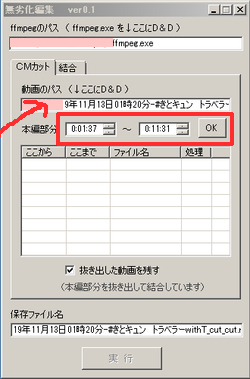
2、動画の本編部分の「ここから」と「ここまで」のタイムを指定して「OK」クリック。
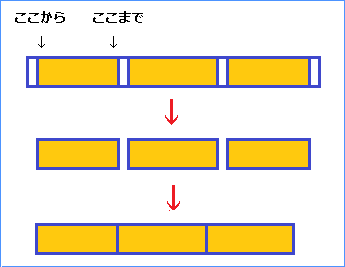
3、「実行」でCMカットします。

【その他】
・本編部分を抜き出してから結合しています。
・「抜き出した動画を残す」にチェックを入れると抜き出した動画が残ります(確認用)
・保存ファイル名は変更できます。
・編集リストの消去は、選んで「DEL」キー。
・設定は保存されます(起動時に元動画がなければ設定は削除される)
・ffmpegが起動中は実行しません。
・番組のCMカットに限らず、エ○動画の無駄な部分のカットなどに。
【結合】
無劣化で動画を結合します。
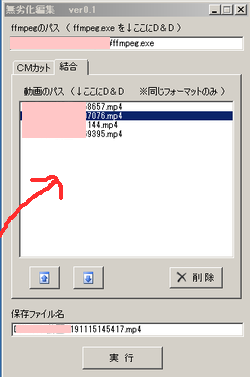
結合したい動画をD&Dして「実行」するだけ。
【その他】
・上からの順になります。
・結合できるのは同じフォーマットのみ。
・保存ファイル名は変更できます。
・ffmpegが起動中は実行しません。
【720x480→16:9】
720x480のアスペクト比を16:9に変換します。

720x480で録画した動画はプレーヤーでは正常サイズ(16:9)で再生されるが
動画共有サイトだとアスペクト比がやや縦長(3:2)になります。

↓ それをアスペクト比 16:9に変換します ↓

録画テストのはアスペクト比を変えない拡大縮小で、こちらは強制的なサイズ変更です。
「クロップ」と「デインターレース」もできます。
(クロップありなら、クロップしてからサイズ変更します)
【注意点】
・ffmpegが起動中は実行しません。
・こちらは元動画より劣化します(品質を上げれば差のないレベルになる)
・処理が動画の時間と同じくらいかかります(録画と重ならないように録画予約を要チェック)
・途中で中断するときは「Q」で終了できます
・720x480以外でも使えると思いますが、他のサイズは試していません
・パラメータは書き加えてもOK
・保存ファイル名は変更できます。
・保存ファイル名の拡張子は.mp4が自動で入りますが、他の拡張子に書き換えてもOK
【おまけ】
「720x480→16:9」にて
例えば、ポータブルナビ「ゴリラ」で再生できる動画に変換したい場合
↓このようなパラメータにすると良い感じになります。
「-s 640x360 -aspect 16:9 -r 15 -crf 26 -c:v mpeg4 -c:a aac -b:a 96k -deinterlace -loglevel warning」

こんな感じでパラメータを書き換えれば色々と幅広く使えると思います。
ちなみに、DVDの.VOBファイルも試してみたらmp4に変換できました。
音声に英語と日本語など複数ある場合は先頭に
「-map 0:0 -map 0:1」か「-map 0:0 -map 0:2」か「-map 0:0 -map 0:3」
を入れて指定する。
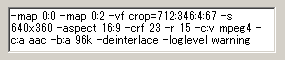
【白塗りフィルター】

コマンド例
「-vf drawgrid=0:0:0:3:t=2:c=white:enable='between(t,18,20)+between(t,295,300)' -crf 22 -loglevel warning」
・場所x(デフォルト0)→「x=30」
・場所y(デフォルト0)→「y=50」
・範囲w→「w=150」
・範囲h→「h=100」
・色c(デフォルト黒)→「c=white」
・時間(5~10秒のところ)→「enable='between(t,5,10)'」
・+で複数可能→「+between(t,25,30)」
即席で作ったおまけソフトです。
他のフリーソフトを使うことをおすすめします。
地デジチューナー HVT-T100 制御ソフト